亲身体验Windows 11的新功能 Focus Sessions
Windows 11 获得了一项名为“Focus Sessions”的新功能,这是一个简单而有效的生产力系统,可以防止您拖延或分心,因此您可以专注于完成工作。
Focus Sessions 功能是操作系统原生时钟应用程序的一部分,其想法很简单:设置一个计时器,从微软待办中挑选你的任务,选择你最喜欢的音乐,然后一直工作到它用完为止。你也可以休息一下,循环重复这个过程,直到你的工作结束。

默认情况下,计时器设置为 30 分钟的工作会话,时间足够长,您可以保持全神贯注。它似乎基于番茄工作法,用户还可以配置 5 分钟的休息时间,这可以让您有机会在不失去注意力的情况下查看电子邮件。

当然,您也可以使用秒表或任何计时器应用程序来记录您的时间,但 Windows 11 中专门的 Focus Sessions 功能在您正确使用时肯定会让您的生活更轻松一些。它为您省去了配置第三方应用程序或帐户的麻烦。
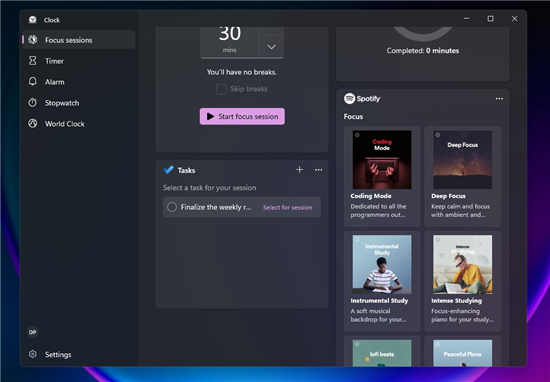
若要开始,你需要从 Microsoft To Do 中选择一项任务。如果任务不可用,您可以直接从时钟应用程序中创建一个。
完成后,告诉 Microsoft 您有多少时间,Windows 将设置其余时间。您可以访问时钟应用程序的设置来更改计时器持续时间并启用或禁用待办事项和 Spotify 集成。

时钟应用程序目前支持以下重点时段:
• 自动(基于AI)
• 15分钟
• 30分钟
• 45 分钟
• 1 小时。
您可以一直工作到计时器用完,然后休息 5 分钟(默认)。您也可以跳过休息时间或休息 10 到 15 分钟。
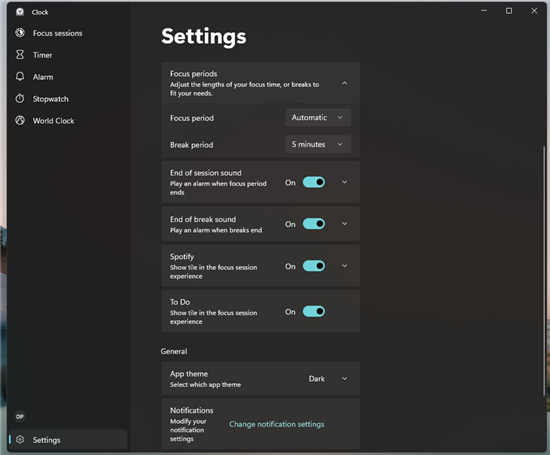
您也可以在焦点或休息时间结束时播放警报,并且警报通知将出现在通知中心内。
Windows 11 中的 Spotify 集成
如前所述,微软已经将 Spotify 功能集成到时钟应用程序中,它显示了最喜欢的播放列表(如果你有的话)的快捷方式和流行的背景轻松音乐的建议。
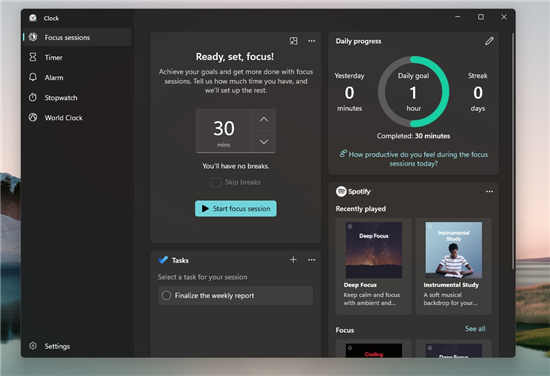
值得注意的是,时钟应用程序不会播放 Spotify 音乐。它将在后台打开 Spotify Microsoft Store 应用程序并将音乐与工作会话同步。如果未安装该应用程序,Microsoft 将为您下载并安装它。

您可以选择播放列表并单击计时器下方的“播放音乐”以在专用 Spotify 客户端中播放音乐。
您还可以在 Microsoft 的仪表板中查看您的活动和进度的摘要,这些信息将在您的设备之间同步。

除了与 Focus Sessions 集成的新时钟应用程序外,微软还发布了 Windows 11 Build 22000.160,其中包含多个错误修复和质量改进。
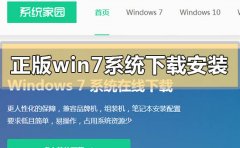 官方正版win7系统怎么下载安装
官方正版win7系统怎么下载安装
我们在使用安装了win7操作系统的时候,有的情况下可能会需要我......
阅读 显示器无法开机的排查步骤:如何解决显
显示器无法开机的排查步骤:如何解决显
显示器无法开机的情况时常让人感到挫败,这不仅影响工作效率......
阅读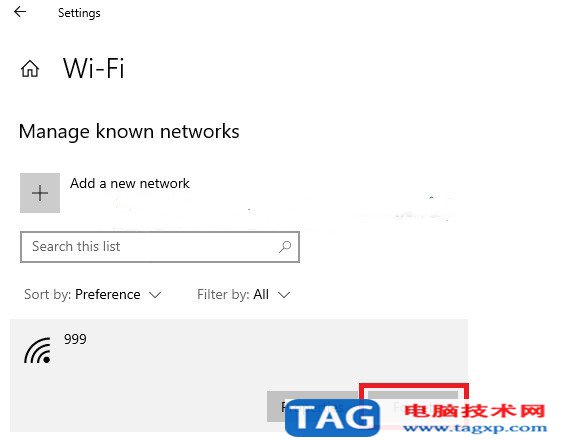 删除已保存的WiFi方法:win10下删除已保存
删除已保存的WiFi方法:win10下删除已保存
删除已保存的WiFi方法:win10下删除已保存的网络连接教程 当我们......
阅读 无神之界新手快速升级方法介绍
无神之界新手快速升级方法介绍
无神之界新手快速升级方法介绍,无神之界手游新手怎么快速升级......
阅读 edge浏览器限制浏览器网络为快速3g的方法
edge浏览器限制浏览器网络为快速3g的方法
有的小伙伴喜欢win10自带的edge浏览器进行访问网页,一般在浏览......
阅读 抖音白色闪屏特效添加方
抖音白色闪屏特效添加方 爱字幕软件收费吗
爱字幕软件收费吗 钉钉如何设置日志提醒?日
钉钉如何设置日志提醒?日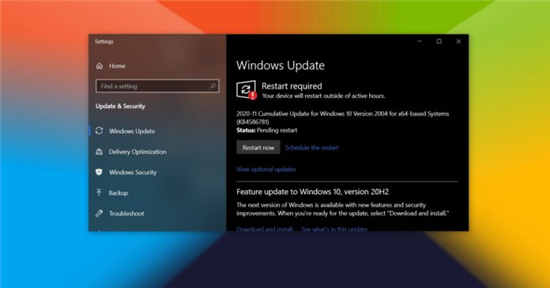 Windows10 2020年11月更新:新
Windows10 2020年11月更新:新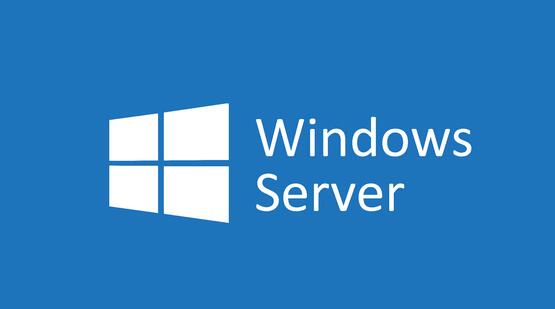 Windows Server Insider Preview内
Windows Server Insider Preview内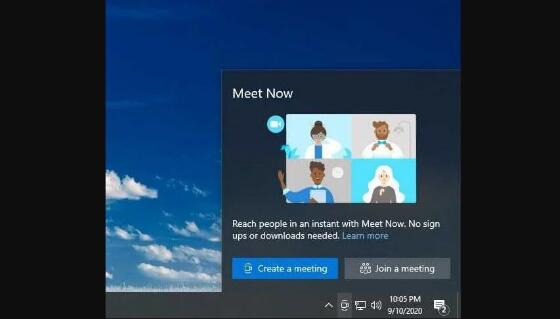 Windows10新推出的Meet Now功能
Windows10新推出的Meet Now功能 了解密码破解原理,确保
了解密码破解原理,确保 Windows10漏洞指向新的Acti
Windows10漏洞指向新的Acti 舌尖上的心跳电视剧全集
舌尖上的心跳电视剧全集 Switch异度之刃2黄金之国伊
Switch异度之刃2黄金之国伊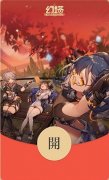 幻塔红包封面如何获取-幻
幻塔红包封面如何获取-幻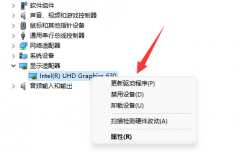 小影霸rx570显卡驱动感叹号
小影霸rx570显卡驱动感叹号 小影霸rx580显卡驱动哪个版
小影霸rx580显卡驱动哪个版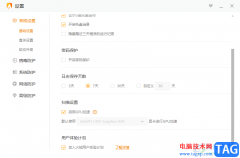 火绒安全软件开启GPU加速
火绒安全软件开启GPU加速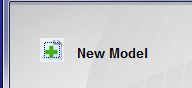 Adams设置模型文件保存路径
Adams设置模型文件保存路径 WPS Excel中快速求取最大值
WPS Excel中快速求取最大值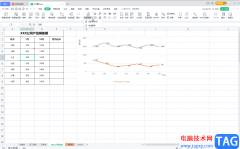 WPS表格中为图表设置标题
WPS表格中为图表设置标题 华为p50手机的数据信息
华为p50手机的数据信息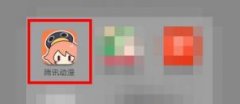 腾讯动漫怎么达到lv1
腾讯动漫怎么达到lv1 无线路由器ip地址忘了怎么
无线路由器ip地址忘了怎么 fast路由器怎么设置?新版
fast路由器怎么设置?新版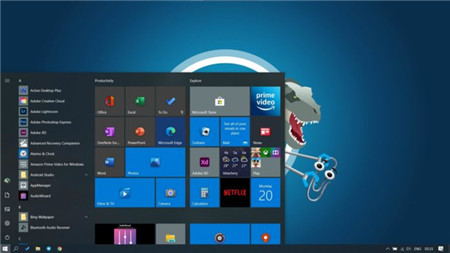
Win10系统将于今年晚些时候获得两项不错的改进 根据Win10系统预览版本中发现的新代码参考,Microsoft正在为您的设备进行多项改进。微软最近在Dev Channel中发布了Win1...
次阅读

Windows 10 20H2和21H1在Beta通道中获得Feature Experience Pack 120.2212.3030.0。此更新正在向所有内部人员推出。 此版本是这些版本的此类更新的开放软件包,其中包...
次阅读
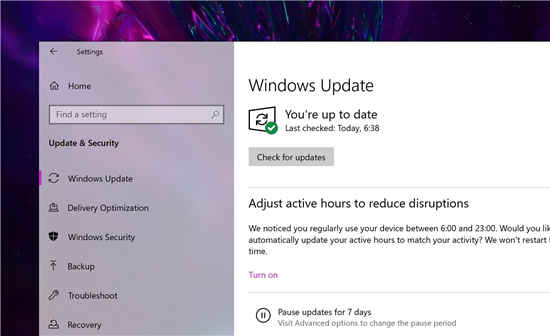
windows10 版本 21H1 现在作为自动更新提供 Windows 10 21H1 版本在几周前正式公布,现在微软已经到了可以开始部分设备自动更新的地步。 更具体地说,Windows 10 版...
次阅读
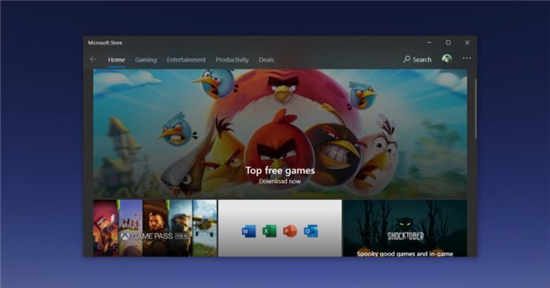
Windows应用商店拥有良好的行为记录,错误的页面加载速度以及最糟糕的下载过程。据说微软正在开发适用于Windows 10的Sun Valley更新,并且预计还将对应用商店进行一些改进...
次阅读
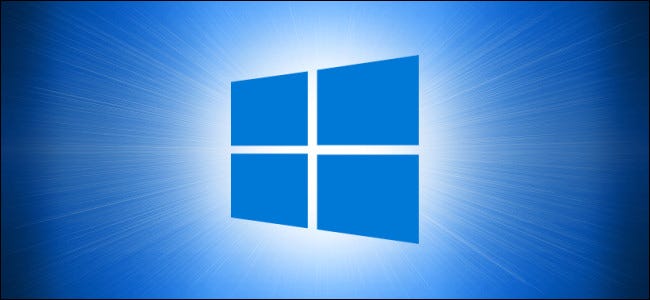
值得你注意的Windows10 21H1又有了新功能和变化 2021 年 6 月 11 日更新:仔细查看添加到 Windows10 21H1(2021 年 5 月更新)的所有新功能和更改。 Windows10 21H1(...
次阅读
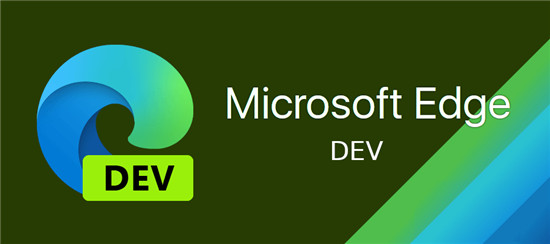
微软刚刚发布了一个新的 Edge Dev build,这一次的变更日志包含了一些适合所有人的东西。 Microsoft Edge Dev build 94.0.982.2 在沉浸式阅读器中引入了一个新选项,使...
次阅读
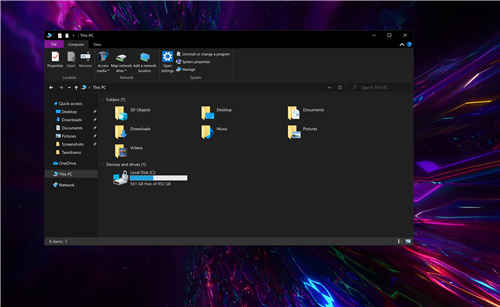
最新的Windows10预览版包含欢迎修复_Windows 10 File Explorer暗模式问题 暗模式已成为现代Windows 10用户的必备条件,不用说,微软已经顺应了这一新趋势,并且也在整个操...
次阅读

关于是否最好推迟安装每月一次的Windows10累计更新以让其他人发现它的错误,还是应该立即安装以尽快得到修复,一直存在争议。 本月,更新修复了55个最近发现的缺陷,包括4个...
次阅读
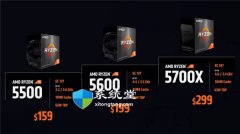
此前,AMD一口气发布了七款AM4平台CPU/APU,包括Ryzen 7 5800X3D、Ryzen 7 5700X、Ryzen 5 5600、Ryzen 5 5500、Ryzen 5 4600G、Ryzen 5 4500和Ryzen 3 4100。其中,Ryzen 5...
次阅读
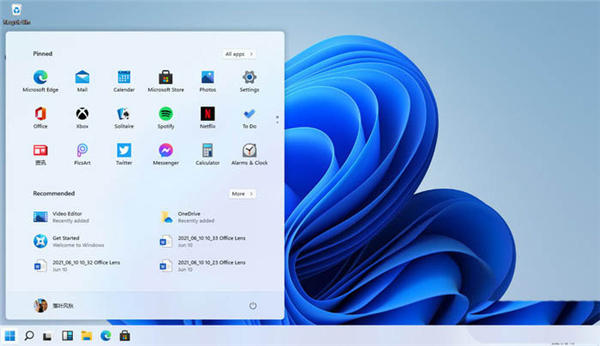
windows11什么时候出?微软在北京时间6月24日晚上正式放出了了关于windows11系统的发布会。在这次会议上微软不仅说明了widnows11系统的更新时间以及更新方式,还对部分变...
次阅读
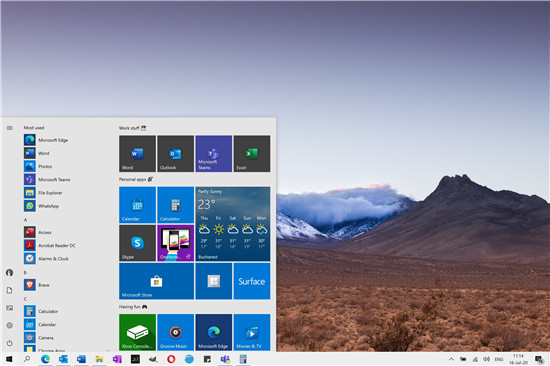
微软已经为开发者通道中的用户发布了新的Windows10预览版,只要他们不在AMD芯片上运行系统ndash;由于会影响这些处理器的稳定性,因此需要此限制。 Windows10 build 201...
次阅读
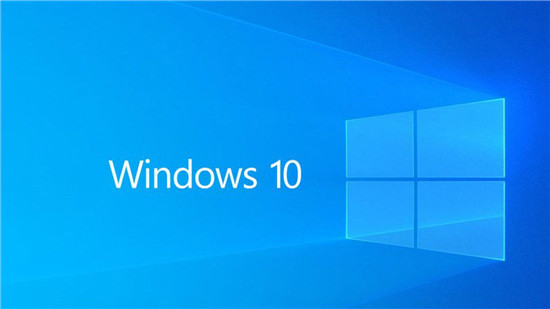
微软为Windows 10用户发布了新更新(2004/2009)KB4579311更新 现在是星期二的补丁程序,自然而然,微软已经为Windows 10用户发布了一组新的累积更新,无论它们运行的版本是...
次阅读

Windows 7进入第二年扩展安全更新:IT管理员需要迅速采取行动 Windows 7已于今年1月停产,这意味着仍在运行该操作系统的计算机不再提供新的安全补丁和更新。 因此,从...
次阅读
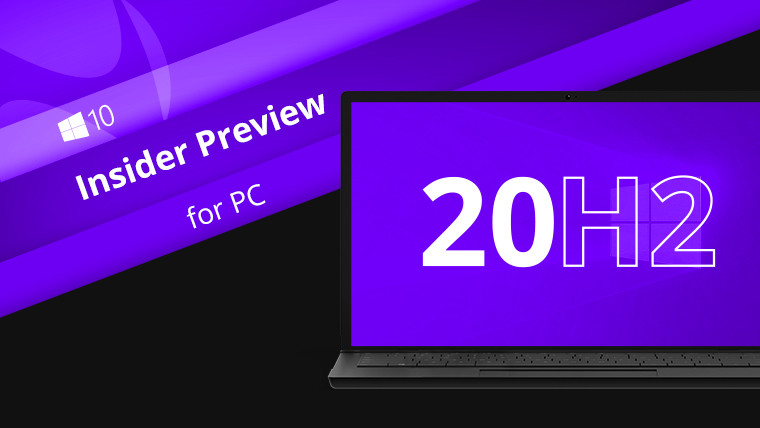
Win10 20H2(2020年10月更新)微软现在计划在10月发布更新-以下是所有详细信息。 Win10 20H2,2020年10月更新,发布日期是2020年10月,这将是兼容设备的第二个半年度更新,但...
次阅读
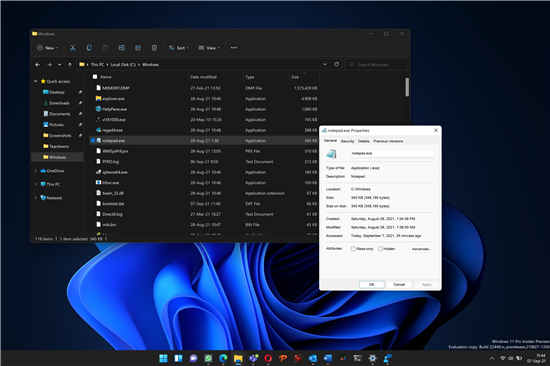
Windows 11 将于下个月推出,作为微软多年来对桌面操作系统的更大改革,虽然它确实带来了重大改进,但毫无疑问仍有很大的改进空间。 我们的一位读者向我指出了一个非常有...
次阅读